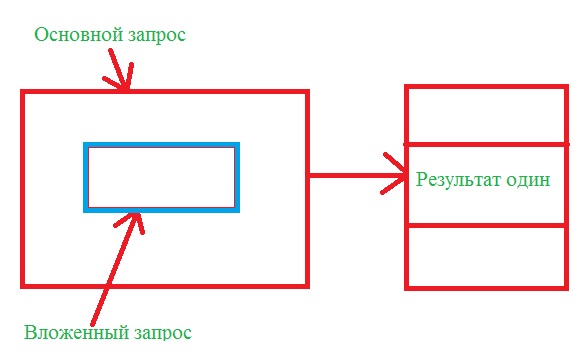Как изменить язык ввода при загрузке или входе в систему. Как поменять язык при загрузке windows 7
Установка английского языка по умолчанию при загрузке Windows
Установка языка по умолчанию при загрузке Windows XP
При загрузке Windows язык по умолчанию (при вводе пароля) определяется в соответствии с параметром реестра default (По умолчанию) в разделе[HKEY_LOCAL_MACHINE\SYSTEM\CurrentControlSet\Control\Nls\Locale]
Для некоторых (скорее всего русифицированных) версий Windows в реестре присутствуют оба этих параметра:
Значение параметра00000419 - для русского языка по умолчанию;00000409 - для английского;
Установка языка по умолчанию при загрузке Windows 7
Для Windows 7 язык по умолчанию определяется порядком параметров в ветке[HKEY_USERS\.DEFAULT\Keyboard Layout\Preload]“1″=”00000409″“2″=”00000419″
Именно так выглядит указанный раздел реестра для двух языков - английского по умолчанию и русского.
Альтернативный (и, возможно более удобный) способ смены языка по умолчанию в windows 7:
В панели управления находим пункт “Язык и региональные стандарты” (Region and Language), затем на вкладке “Языки и клавиатуры” выбираем желаемые параметры для установки “по умолчанию”. Далее переходим на вкладку “Дополнительно” и выбираем пункт “Копировать параметры”. В появившемся окне ставим галочку напротив копировать в “Экран приветствия и системные учетные записи” (можно выбрать и “Для новых пользователей”). Для применения выбранных параметров сохраняем нажатием клавиши “OK”.
Всё.
http://w7q.ru/2009/11/kak-izmenit-yazyik-vvoda-po-umolchaniyu-na-ekrane-privetstviya-v-windows-7/
Метки: windows
Опубликовано Пятница, Май 14, 2010 в 06:48 в следующих категориях: Без рубрики. Вы можете подписаться на комментарии к этому сообщению через RSS 2.0. Вы можете добавить комментарий, или trackback со своего сайта.
Автор будет признателен, если Вы поделитесь ссылкой на статью, которая Вам помогла: BB-код (для вставки на форум) html-код (для вставки в ЖЖ, WP, blogger и на страницы сайта) ссылка (для отправки по почте)
www.levik.info
Как сменить язык вода пароля при входе в систему
Очень часто возникает такая проблема, как смена языка ввода пароля при входе в сиcтему. Это возникает тогда, когда по умолчанию устанавливался русский язык в качестве языка ввода, а пароль и логин - на английском. Конечно большой проблемы нет, можно переключиться нажав ALt+Shift или Ctrl+Shift. Но если это надоедает, то можно сделать следующее.
После входа в систему открываем редактор реестра нажав Win+R и вводим команду regedit
В редакторе находим раздел
HKEY_USERS\.DEFAULT\Keyboard Layout\PreloadВ этом разделе есть два параметра, отвечающие за язык ввода при загрузке системы.
00000409 - английская раскладка клавиатуры
00000419 - русская раскладка клавиатуры
Посмотрите как распологаются эти параметры, и поменяйте местами так, что бы параметр 00000409 был первым. Теперь при входе раскладка клавиатуры будет соответствовать английскому языку.
Что касается системы Windows 7, то здесь можно обойтись и графическим интерфейсом. И как говорится, исправить все в три клика. Открываем Панель управления - Язык и региональные стандарты. Нажимаем вкладку Дополнительно и в этой вкладке выбираем Копировать параметры. В новом окне достаточно поставить галку на пункте Экран приветствия и системные учетные записи.
Жмем ОК и перезагружаемся
Но не всегда работает переключение раскладки клавиатуры. Сменить язык ввода переключением ALt+Shift или Ctrl+Shift не получается. Для этого придется воспользоваться кодами ASCII.
Как пользоваться кодами из таблицы.
Допустим наш пароль ADmiN. Чтобы ввести этот пароль надо нажать клавишу Alt и удерживая её ввести цифру 65 - это буква A.Отпускаем клавишу Alt. Для буквы D - нажимаем Alt и вводим цифру 68. Для буквы m - нажимаем Alt и вводим цифру 109. И так для остальных букв. Как видите нам нужны буквы из столбца Chr и цифры из столбца Html. Дополнительная информация по кодам на сайте http://www.asciitable.com/
После ввода пароля и входа в систему, не забудьте поменять раскладку клавиатуры для нужного языка ввода.
www.windxp.com.ru
WinTuning: Как поменять язык экрана загрузки и экрана приветствия
Вы здесь:Домашняя страница WinTuning  Статьи про настройку и оптимизацию Windows 7
Статьи про настройку и оптимизацию Windows 7
 Как поменять язык экрана загрузки и экрана приветствия
Как поменять язык экрана загрузки и экрана приветствия
Как поменять язык экрана загрузки и экрана приветствия2010-02-14

Те, у кого установлена Windows 7 Ultimate (Максимальная), могут использовать различные языки интерфейса системы, изменить который можно из настроек (Панель управления -> Изменение языка интерфейса -> Выберите язык интерфейса). Однако, при запуске системы (время, когда появляется красивая светящаяся эмблема Windows 7, а внизу написано "Запуск Windows", "Starting Windows" и т.д.) вы видите тот язык, который был до этого без изменений. Такая же ситуация с языком наблюдается и с экраном приветствия.
Чтобы это исправить мы воспользуемся утилитой bcdedit. Программа bcdedit.exe - тот инструмент, который позволяет делать с вашим меню загрузки все, что вам нужно.
Итак, для изменения языка диспетчера (экрана) загрузки, необходимо нажать меню Пуск (Windows) и набрать в строке поиска команду cmd, нажать клавишу Enter. В появившемся окне наберите:bcdedit /set locale ln-ln где ln-Ln - обозначение выбранного языка. Для русского - это ru-ru, для английского - en-us, для немецкого - de-de, для украинского - uk-ua и т.д.
После того, как введёте команду нажмите Enter, после чего окно командной строки можно закрывать. Мы изменили язык диспетчера (экрана) загрузки.
Теперь займемся языком экрана приветствия. Для него всё делается намного проще: без ввода всяких команд и т.д.
1. В панели управления заходим в раздел «Часы, язык и регион (Clock, Language, and Region)» -> «Регион и язык (Region and Language)» -> «Дополнительно (Administrative)». Щелкните по кнопке «Копировать параметры (Copy settings)».
2. Внизу открывшегося окна поставьте галочки напротив пунктов, для которых вы хотели бы изменить настройки по-умолчанию. После чего нажмите кнопку "OK".
Вот и всё! Мы изменили язык экрана загрузки и экрана приветствия.
Перейти к списку статей
www.wintuning.ru
WinTuning: Как поменять язык экрана загрузки и экрана приветствия - Optimize, boost, maintain and recovery Windows 7
You are here:WinTuning home page  Articles about tweak and optimize Windows 7
Articles about tweak and optimize Windows 7
 Как поменять язык экрана загрузки и экрана приветствия
Как поменять язык экрана загрузки и экрана приветствия
Как поменять язык экрана загрузки и экрана приветствия2010-02-14

Те, у кого установлена Windows 7 Ultimate (Максимальная), могут использовать различные языки интерфейса системы, изменить который можно из настроек (Панель управления -> Изменение языка интерфейса -> Выберите язык интерфейса). Однако, при запуске системы (время, когда появляется красивая светящаяся эмблема Windows 7, а внизу написано "Запуск Windows", "Starting Windows" и т.д.) вы видите тот язык, который был до этого без изменений. Такая же ситуация с языком наблюдается и с экраном приветствия.
Чтобы это исправить мы воспользуемся утилитой bcdedit. Программа bcdedit.exe - тот инструмент, который позволяет делать с вашим меню загрузки все, что вам нужно.
Итак, для изменения языка диспетчера (экрана) загрузки, необходимо нажать меню Пуск (Windows) и набрать в строке поиска команду cmd, нажать клавишу Enter. В появившемся окне наберите:bcdedit /set locale ln-ln где ln-Ln - обозначение выбранного языка. Для русского - это ru-ru, для английского - en-us, для немецкого - de-de, для украинского - uk-ua и т.д.
После того, как введёте команду нажмите Enter, после чего окно командной строки можно закрывать. Мы изменили язык диспетчера (экрана) загрузки.
Теперь займемся языком экрана приветствия. Для него всё делается намного проще: без ввода всяких команд и т.д.
1. В панели управления заходим в раздел «Часы, язык и регион (Clock, Language, and Region)» -> «Регион и язык (Region and Language)» -> «Дополнительно (Administrative)». Щелкните по кнопке «Копировать параметры (Copy settings)».
2. Внизу открывшегося окна поставьте галочки напротив пунктов, для которых вы хотели бы изменить настройки по-умолчанию. После чего нажмите кнопку "OK".
Вот и всё! Мы изменили язык экрана загрузки и экрана приветствия.
Go to the article
cwtuning.com
Как изменить язык ввода при загрузке или входе в систему
Те, у кого на компьютере более одного пользователя (или установлен пароль на вход) знакомы с ситуацией, когда при загрузке нужно вводить пароль, а он содержит английские буквы. Иногда забывают это и вводят неправильно, а некоторым надоедает каждый раз переключаться на другой язык ввода. В этой статье написано о том, как можно изменить язык ввода при загрузке на английский для удобства.
Для того, чтобы изменить язык ввода при загрузке Windows, будем править значение реестра.
Для этого запускаем его и идем по пути
HKEY_USERS\.DEFAULT\Keyboard Layout\Preload
и видим вот такую картину:

Здесь под цифрами находятся зашифрованные значения языков, которые присутствуют в раскладке.
Многого вам знать не нужно, лишь то, что под цифрой 1 находится значение 00000419 – это русский язык, а под цифрой 2 значение 00000409 указывает на английский язык.
Цифры расположены в порядке их переключения, т.е. первым стоит русский, затем английский, затем любые другие которые вы включили в список языков.
Логично предположить, что нам нужно поменять их местами. И так как в реестре нет такого, что можно просто поменять их “вверх вниз”, то будем менять значения.
Жмем ПКМ по цифре 1 и выбираем Изменить

вводим значение английского языка – 00000409

Жмем ОК, а затем меняем значение параметра 2 на русский язык – 00000419 тем же способом.
Всё. Теперь осталось только перезагрузиться и при загрузке у вас будет стоять сразу английский язык.
vindavoz.ru/win_obwee/350-kak-izmenit-yazyk-vvoda-pri-zagruzke-ili-vhode-v-sistemu.html
If you found an error, highlight it and press Shift + Enter or click here to inform us.
4632.ru
Как сменить язык при входе в систему (язык по умолчанию)
Если при установке Windows XP/2003/win7 вы указали русский язык по умолчанию, то в окошке логина язык будет русским отныне всегда. Что, согласитесь, не совсем удобно и даже иногда бесит.
Есть два способа решения этой проблемы:
Способ 1. Через реестр (для самого распространенного варианта RUS-ENG).
Выполните следующие команды:
reg add "HKU\.DEFAULT\Keyboard Layout\Preload" /v 1 /t REG_SZ /d 00000409 /f reg add "HKU\.DEFAULT\Keyboard Layout\Preload" /v 2 /t REG_SZ /d 00000419 /f
reg add "HKU\.DEFAULT\Keyboard Layout\Preload" /v 1 /t REG_SZ /d 00000409 /f reg add "HKU\.DEFAULT\Keyboard Layout\Preload" /v 2 /t REG_SZ /d 00000419 /f |
Можно также сделать это ручками — зайти в реестр — пуск>выполнить>regedit
Перейти по адресу HKEY_USERS\.DEFAULT\Keyboard Layout\Preload
там будут 2 или более параметра (смотря сколько языков установлено в системе) с названиями 1 2 …. значение единички указывает на то, какой язык будет первым в списке, значение двойки соответственно указывает на второй язык.
Коды раскладок:
- 409 — EN
- 419 — RU
- 422 — UA
- 423 — BEL
Способ 2. Стандартными средствами Windows.
1. Панель Управления -> Язык и региональные стандарты -> Дополнительно. Устанавливаем языком программ, не поддерживающих Unicode, английский, а также применяем эти параметры для текущей учётной записи и для стандартного профиля пользователя (чекбокс — «галочка» снизу). На вопрос о замене шрифтов отвечаем «да» (сохранить уже установленные и не требовать диск).2. Перегружаемся.3. Опять Панель Управления -> Язык и региональные стандарты -> Дополнительно. Устанавливаем языком программ, не поддерживающих Юникод, — русский и не применяем для текущей учётной записи. Опять отвечаем «да» на вопрос о шрифтах.4. В последний раз перегружаемся.
Удачи!!!
Источник: http://padmoga.com/showthread.php?tid=25
Если вы нашли ошибку, пожалуйста, выделите фрагмент текста и нажмите Ctrl+Enter.
web-profi.by
Изменить язык ввода по-умолчанию на экране приветствия в Windows 7 — Windows ИНФО
Изменить язык ввода по-умолчанию на экране приветствия в Windows 7
Для того, что бы сменить язык предлагаемый по-умолчанию на этапе ввода пароля при авторизации пользователя в Windows 7, а так же для зарезервированных системных аккаунтов, используемых различными сервисами виндоус (local system, local service, network service) и для вновь создаваемых аккаунтов, необходимо сделать следующее:
В панели управления зайти в раздел «Часы, язык и регион (Region and Language)» -> «Смена раскладки клавиатуры или других способов ввода» -> закладка «Языки и клавиатуры» -> «Изменить клавиатуру» и задать для текущего аккаунта тот язык по-умолчанию и настройки, которые вы хотели бы применить для системы в целом.

Далее, в этом же окне перейдите на закладку «Дополнительно (Administrative)».Щелкните на кнопку «Копировать параметры (Copy settings)».

Внизу открывшегося окна поставьте галочки напротив пунктов, для которых вы хотели бы изменить настройки по-умолчанию.

Нажмите «ОК».
Все, вы изменили язык по-умолчанию для экрана приветствия.
Раздел: Настройка Windows 7 Метки: приветствия в Windows 7
wininfo.org.ua